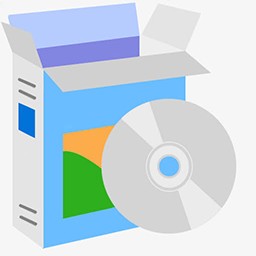青苹PDF编辑器裁剪PDF的方法
青苹PDF编辑器是一款非常好用的PDF编辑软件,该软件给用户提供了丰富的PDF编辑工具,用户使用这款软件,不仅能够编辑PDF文档内容,还可以对PDF的页面进行编辑处理,功能十分强大。我们在编辑PDF文档的时候,很多情况下都需要对PDF文件的页面进行裁剪,因此一款好用的PDF裁剪软件是很重要的。而这款软件在裁剪PDF页面方面占有很大的优势,能够以多种方式裁剪页面。那么接下来小编就给大家详细介绍一下青苹PDF编辑器裁剪PDF的具体操作方法,有需要的朋友可以看一看并收藏起来。
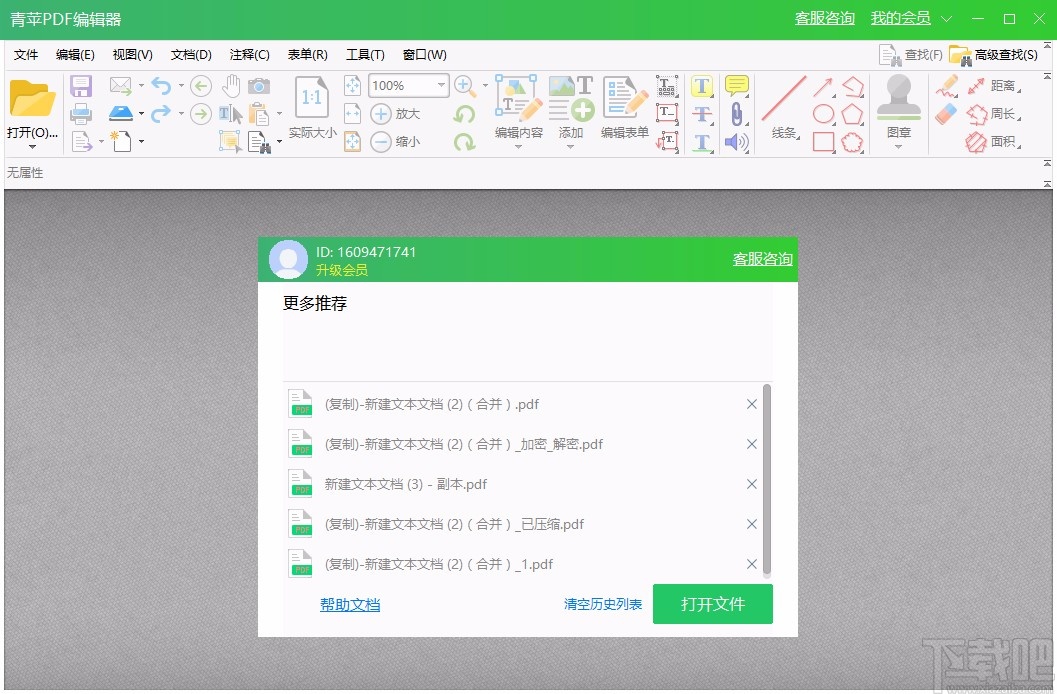
1.首先打开软件,我们会看到界面上有一个窗口,点击窗口右下角的“打开文件”按钮就可以将需要裁剪的PDF文件添加到软件中。

2.将PDF文件添加到软件后,我们在界面上方找到“文档”选项卡,点击该选项卡,其下方会出现一个下拉框。

3.在下拉框中找到“裁剪页面”选项并点击,其旁边会出现一个子下拉框,我们在子下拉框中选择“裁剪页面”选项。
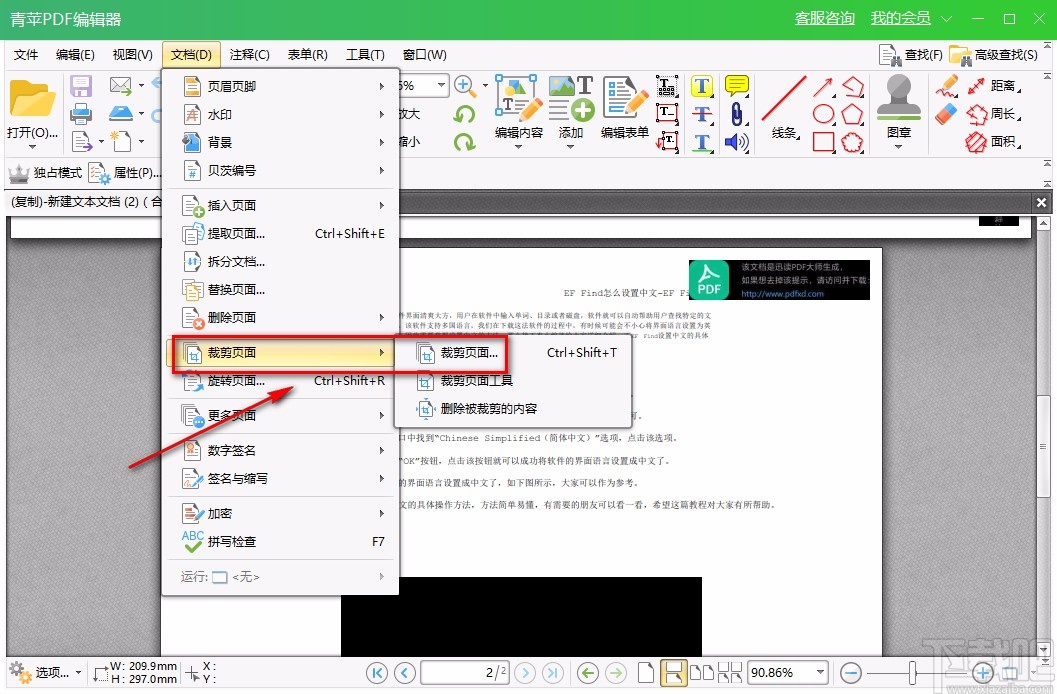
4.然后界面上会出现一个裁剪页面窗口,我们在窗口上方找到“单位”选项,点击该选项后面的下拉按钮,在下拉框中设置单位。

5.接着在窗口中找到“裁剪方式”选项,我们点击该选项后面的下拉按钮,在下拉框中设置裁剪方式。

6.如果在上一步中选择“手动控制页边距”选项,随后在窗口中找到“应用到边框”选项,我们点击该选项后面的下拉按钮,在下拉框中选择应用边框。

7.紧接着在窗口上找到“左”、“右”、“上”、“下”四个选项,我们分别在四个选项后面的文本框中输入裁剪尺寸就可以了。
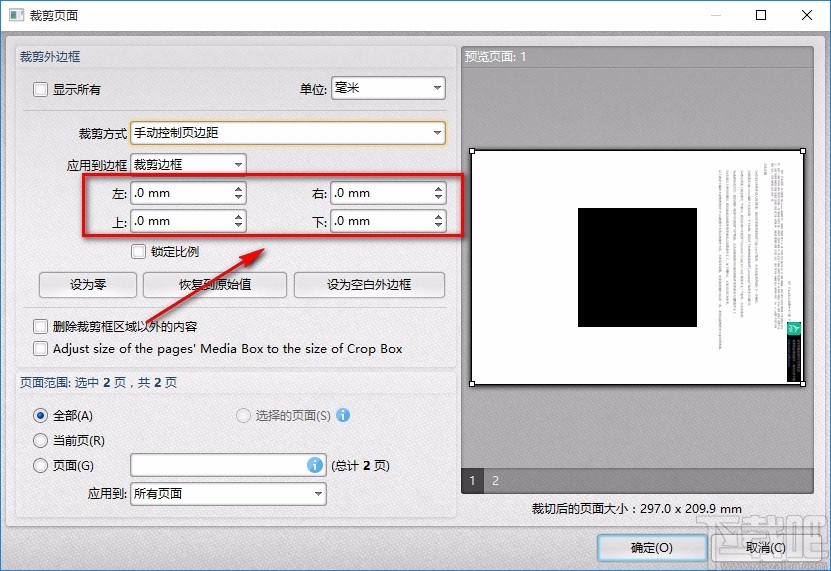
8.在窗口左侧还可以找到下图所示的两个选项,英文选项表示将页面媒体框的大小调整为裁剪框的大小,我们根据自己的需要决定是否勾选这两个选项。
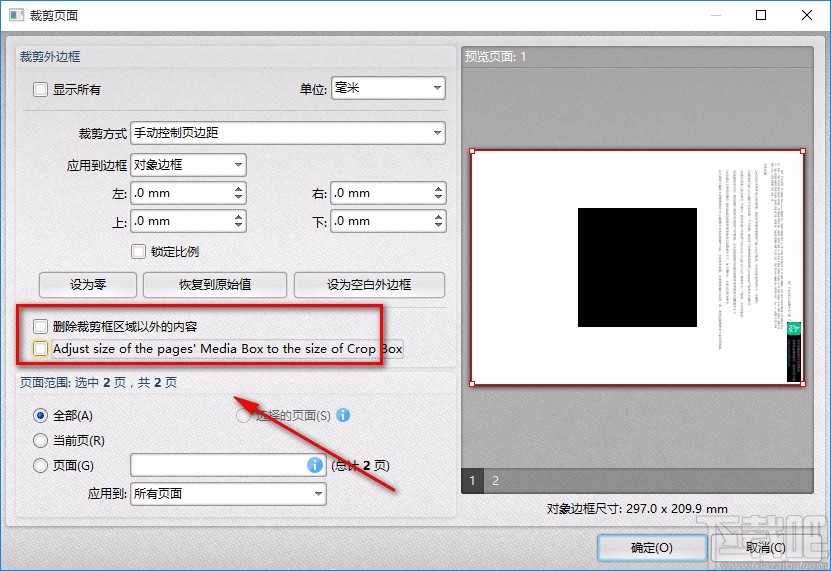
9.接下来在窗口中找到“页面范围”选项,我们根据自己的需要在其下方选择页面范围;如果选择“页面”选项,则还要在其后面的文本框中输入具体的页码数值;之后再点击窗口右下角的“确定”按钮就可以了。
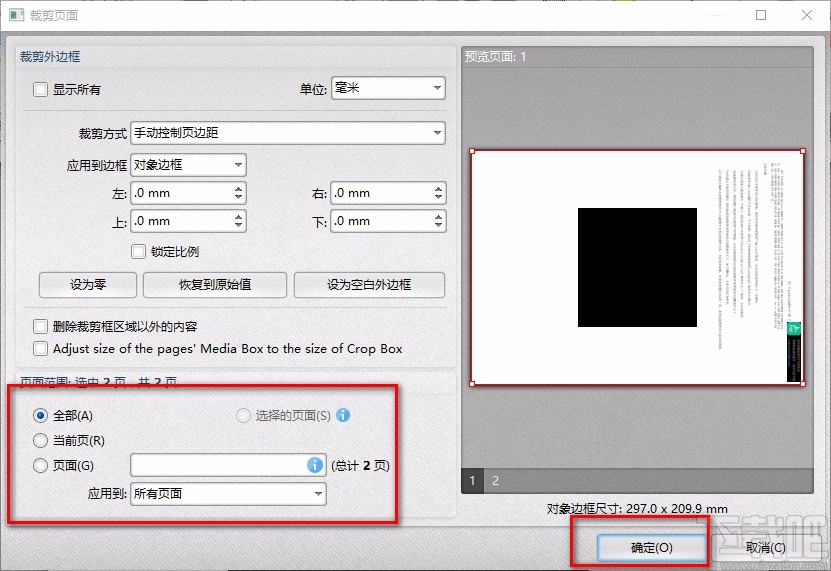
10.完成以上所有步骤后,我们就可以裁剪PDF页面;这时候点击界面左上方的保存按钮,就可以将裁剪页面后的PDF文件保存在原文件夹中。

以上就是小编给大家整理的青苹PDF编辑器裁剪PDF的具体操作方法,方法简单易懂,有需要的朋友可以看一看,希望这篇教程对大家有所帮助。